Ora puoi bloccare il bilanciamento del bianco sulla fotocamera del tuo iPhone grazie a una nuova funzionalità in iOS 17. I fotografi che desiderano un maggiore controllo sulla temperatura del colore delle loro immagini o che desiderano abbinare il bilanciamento del bianco di varie fotocamere o dispositivi trarranno vantaggio da questa funzione . Oggi ti mostreremo come bloccare il bilanciamento del bianco su iOS 17 per ottenere immagini migliori!
Potresti voler bloccare il bilanciamento del bianco quando vuoi che rimanga tale durante una sessione video. Esamineremo come bloccare il bilanciamento del bianco per i video che fai sul tuo iPhone in questo post.
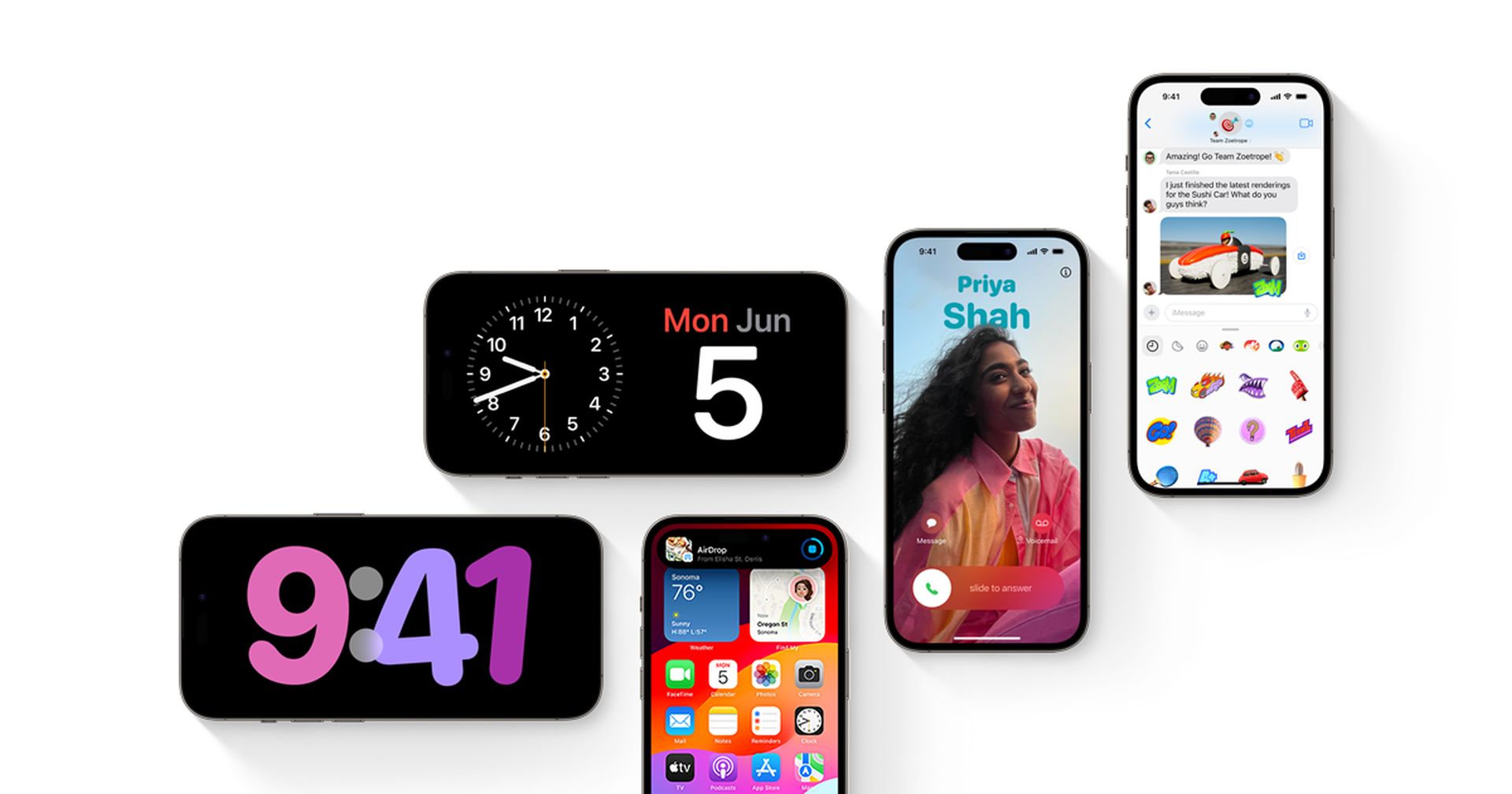
Cosa cambierà se blocchi il bilanciamento del bianco su iOS 17?
Il bilanciamento del bianco è il processo di modifica della temperatura del colore di un’immagine per farla apparire autentica e genuina. L’atmosfera, il tono e la precisione del colore delle tue foto possono essere tutti influenzati dal bilanciamento del bianco. Una foto di interni illuminata artificialmente, ad esempio, può avere una tinta giallastra, mentre una foto di esterni scattata in una giornata uggiosa avrebbe una tinta bluastra. È necessario modificare il bilanciamento del bianco della fotocamera per rimuovere queste dominanti di colore.
La funzione di bilanciamento automatico del bianco (AWB) della maggior parte delle fotocamere, incluso l’iPhone, modifica la temperatura del colore in base alle condizioni di illuminazione. Tuttavia, ci sono circostanze in cui l’AWB potrebbe non funzionare bene, in particolare in scenari con illuminazione variabile o quando si cerca di generare una particolare impressione artistica. Quindi potresti voler bloccare il bilanciamento del bianco su un valore particolare e mantenerlo per tutte le tue foto.
Come bloccare il bilanciamento del bianco su iOS 17
In questa parte dell’articolo, ti mostreremo come bloccare il bilanciamento del bianco su iOS 17. Tieni presente che questa funzione funziona solo su iOS 17 e, se stai utilizzando una versione precedente, i passaggi seguenti potrebbero non funzionare sul tuo dispositivo. iOS 17 Developer Beta è attualmente disponibile e puoi aggiornare il tuo software.
Se hai già eseguito l’aggiornamento a iOS 17 e hai tra le mani la funzione di bilanciamento del bianco, procedi nel seguente modo:
- Assicurati di avere iOS 17 installato sul tuo dispositivo.
- Vai a Impostazioni.
- Trovare Telecamera.
- Clic Registra video.
- Attiva “Blocca il bilanciamento del bianco” opzione.

Altre funzionalità di iOS 17
Alla presentazione del WWDC del 5 giugno 2023, Apple ha presentato una manciata di nuove funzionalità che sarebbero state incluse in iOS 17 questo autunno. Includono Live Voicemail, l’app Journal, un nuovo modo di utilizzare gli adesivi e Live Voicemail. Continua a leggere per saperne di più su tutte le modifiche e i miglioramenti che verranno apportati al tuo iPhone più avanti nel 2023.
Sebbene iOS 17 non offra davvero innovazioni rivoluzionarie, offre una manciata di piccoli miglioramenti. Tuttavia, molti dei miglioramenti hanno il potenziale per essere piuttosto utili e, nel classico stile Apple, molte delle nuove funzionalità funzionano perfettamente insieme su tutti i dispositivi.
- Segreteria dal vivo
- Manifesti di contatto
- FaceTime
- rivista
- Registrare
- Stand-by
- Tastiera e iMessage
- Adesivi
- Siri
- Mappe Apple
- Lancio aereo
Quando imposti il bilanciamento del bianco della fotocamera del tuo iPhone su “bloccato”, potresti essere in grado di catturare le varie tonalità di colore che appaiono sui soggetti mentre passi da una scena all’altra con varie condizioni di illuminazione.
Puoi ottenere colori più accurati e uniformi nelle tue immagini bloccando il bilanciamento del bianco sul tuo iPhone. Inoltre, può consentire una maggiore flessibilità artistica da esplorare con varie sfumature di colore e stati d’animo. Provalo e guarda come cambia il modo in cui catturi le immagini!
Se vuoi consultare altre guide di iOS 17, controlla quelle di seguito:
- Come ottenere iOS 17 beta?
- iOS 17: come utilizzare la funzione Apple NameDrop?
- iOS 17: come cambiare la foto del contatto su iPhone?
- iOS 17 Check In: come utilizzare la nuova funzionalità di Apple
- Standby iOS 17 non funzionante: come risolverlo
Source: Come bloccare il bilanciamento del bianco su iOS 17: Guida

